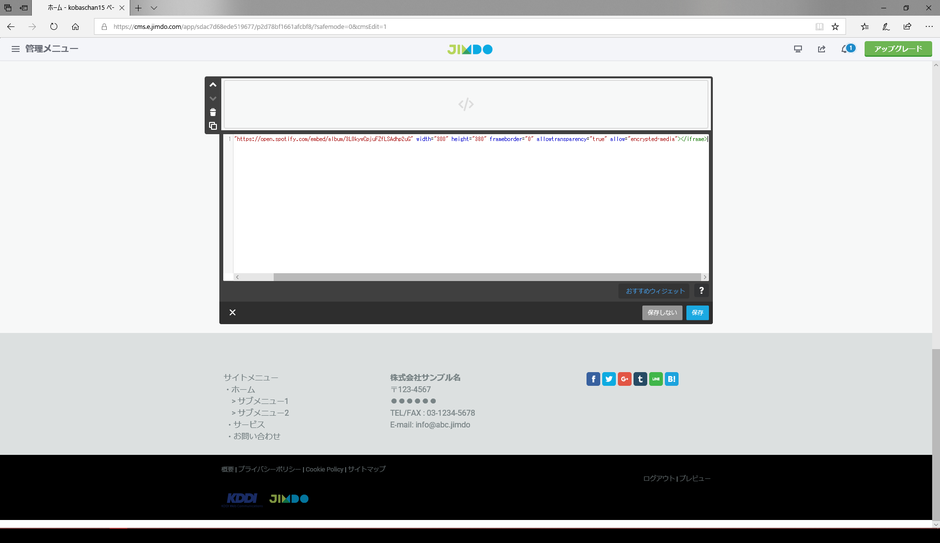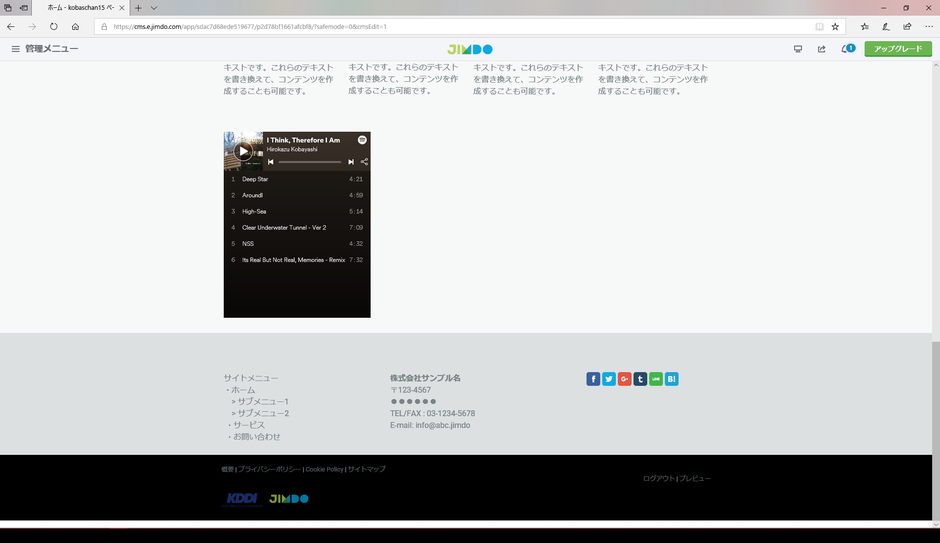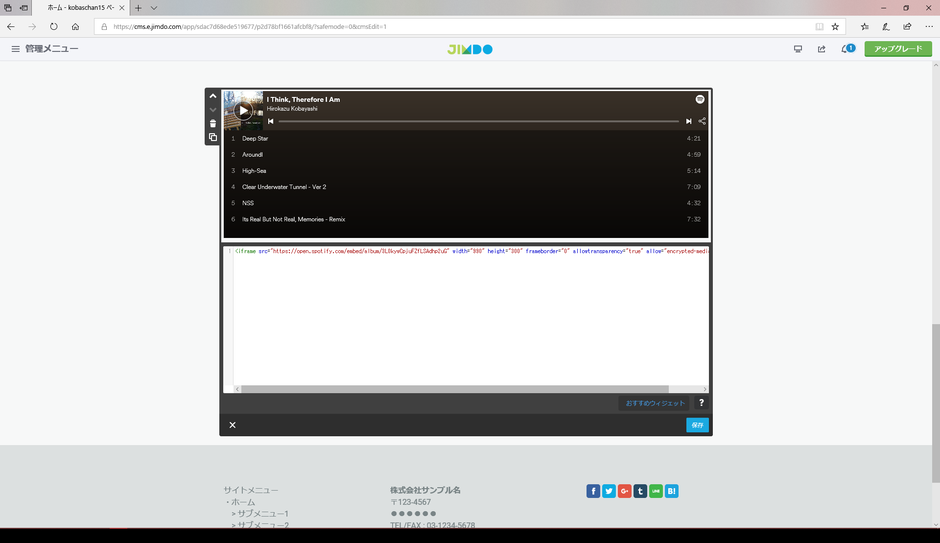MUSIC ライフハック
音楽活動を行う上で、ちょっと役に立つウェブ系情報などをお届けします

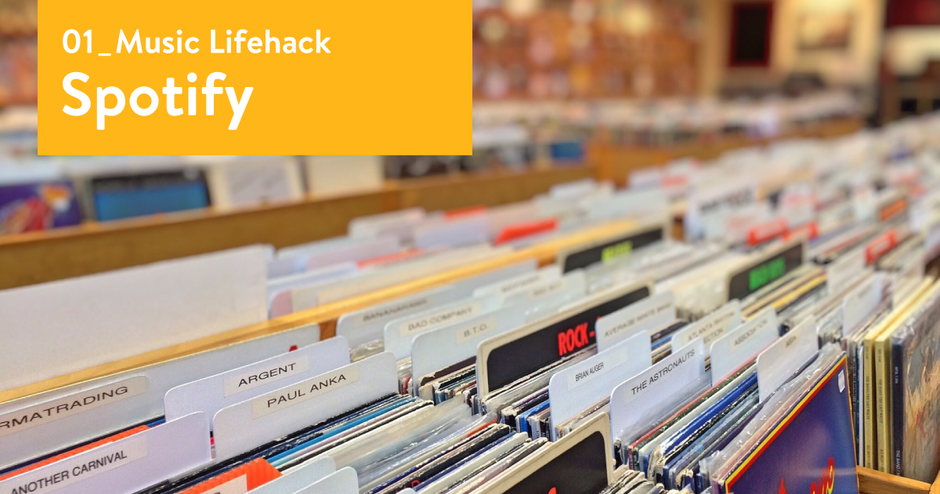
01_JimdoにSpotifyのプレイリストを埋め込む方法
皆さんこんにちは。Jimdoの小林です。いつもJimdoブログをご覧いただきありがとうございます。今回から、こちらのJimdoMusicのMUSIC ライフハックブログも書いていきます。宜しくお願いします。
こちらのブログはイベントレポートやtapes出演バンドの紹介ブログとは違って、音楽活動を行っている方々全般にむけたお役立ちブログにしていきたいと考えています。Musicをライフハックしましょうという意味合いを込めてこの名前にしました。ライフハックというと少し大げさかもしれませんが、ミュージックライフを快適に楽しく、効率よくおこなえるヒント集みたいなものです。
第1回目は、JimdoにSpotifyのプレイリストを埋め込む方法の手順を紹介したいと思います。実は音楽系、バンド系のJimdoのホームページを見ていて、Youtubeは、ほぼ100%の方が埋め込んでいると思いますが、Spotifyが埋め込まれているのをほとんど見たことがないです。確かにJimdoのメニューを見てみてもYoutubeは出てきますが、Spotifyのアイコンは出てきません。
ではSpotifyは、YoutubeのようにJimdo上で埋め込みが出来ないかというと、そんなことはありません。
その他のコンテンツ&アドオンをクリックした後に、ウィジェット/HTMLをクリックします。
その次は、Spotifyからコードをコピーします。赤枠で囲っているようにシェアから埋め込みコードをコピーです。
その後コピーしたコードを、先程のウィジェット/HTMLの欄にペーストします。
保存します。
ちゃんとSpotifyのプレイリストのウィジェットが出現しました。
widthとheightの数値を変えれば、ウィジェットの大きさも変えられます。このアルバム例の場合は横幅いっぱいにしたかったのでwidth="990"に、曲数が6曲しかないので、高さはheight="300"に直しました。
これで自分の音楽をSpotifyに登録しているミュージシャンやバンドのみなさんも、Jimdoのホームページ上でプロモーションができます。
個人的には、YoutubeはMVとしての映像の楽しさも必要ですが、Spotifyには音だけに集中できる良さがあったり、自分で好きにプレイリストが作れたり、ちょっとラジオ的に垂れ流したりとYoutubeとは違った良さがあると思います。
もし、Spotifyに音源を登録していて、Jimdoのホームページをお使いであればぜひ今回の埋めこみを試してみてはいかがでしょうか?いい音源のプロモーションになると思います。
JimdoMusicでも、JimdoユーザーバンドのSpotifyプレイリストを作って公開していきたいと思います。お楽しみに。